Zuletzt aktualisiert am 29. August 2025
Der Rublon User Guide richtet sich an Benutzer, die mehr über Rublon erfahren möchten. Wenn Sie als Administrator Informationen zur Bereitstellung suchen, finden Sie diese in unserer Dokumentation.
Um die Authentifizierungsmethode Telefonanruf zu verwenden, müssen Sie Ihre Telefonnummer registrieren.
Hinweis
Die Methode Telefonanruf funktioniert sowohl mit Mobiltelefonen als auch mit Festnetznummern.
Diese Anleitung beschreibt die Registrierung einer Festnetznummer. Informationen zur Registrierung einer Mobilnummer finden Sie unter: Wie füge ich eine Handynummer hinzu?
Festnetznummer hinzufügen mit Authentikatoren verwalten
1. Starten Sie die Anmeldung bei Ihrer Anwendung.
2. Geben Sie Ihren Benutzernamen und Ihr Passwort ein.
3. Der Rublon Prompt wird angezeigt.
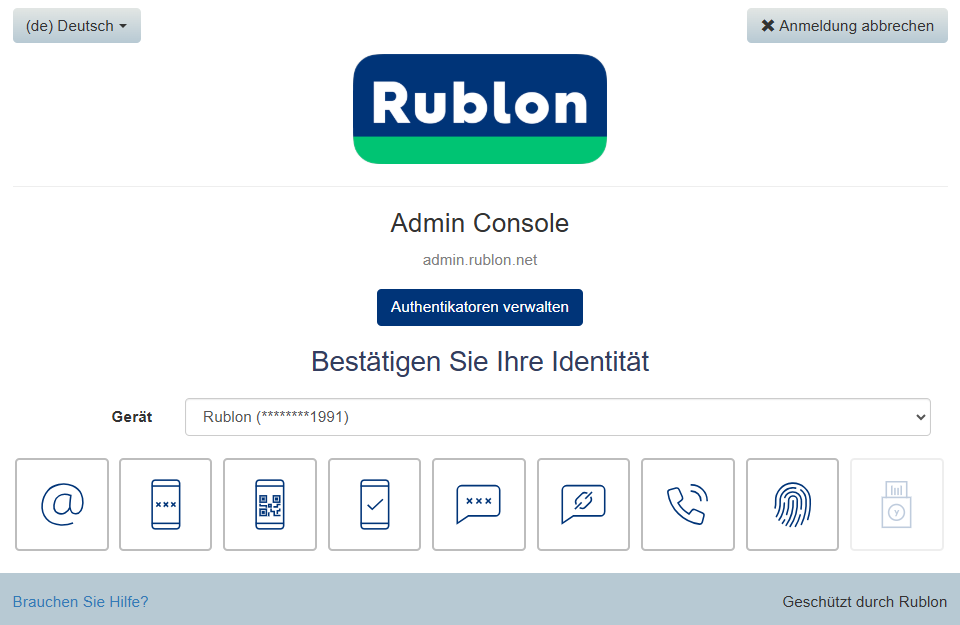
4. Klicken Sie auf Authentikatoren verwalten.
5. Wählen Sie eine der verfügbaren Authentifizierungsmethoden, um Ihre Identität zu bestätigen, bevor Sie fortfahren.
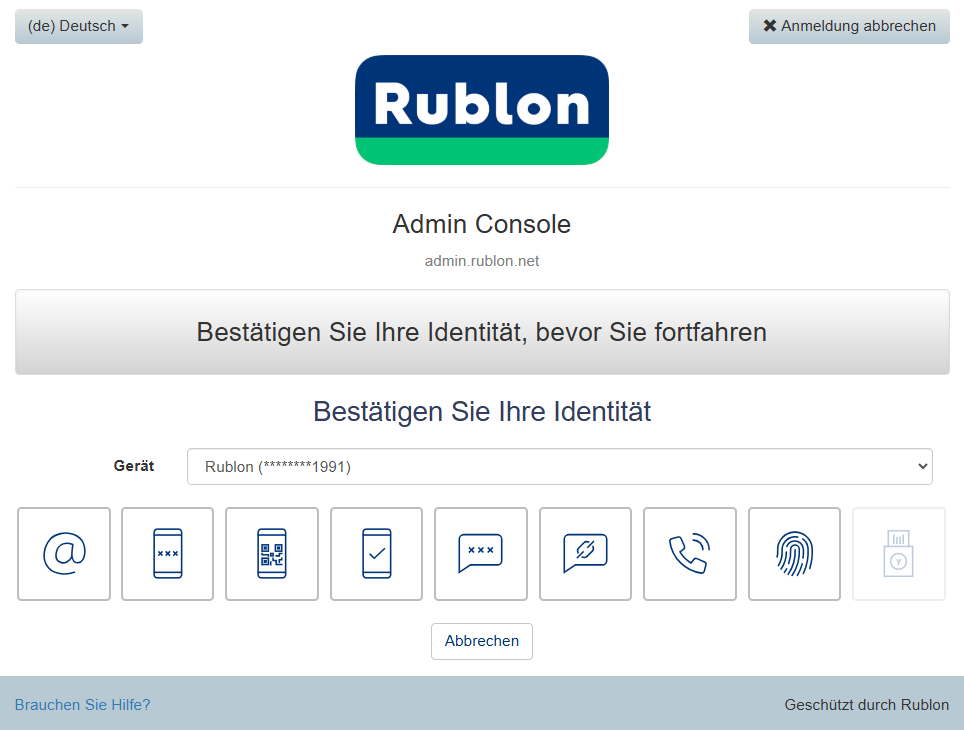
6. Nachdem Sie Ihre Identität mit einer der verfügbaren Methoden bestätigt haben (z. B. E-Mail-Link), zeigt der Rublon Prompt die Ansicht Authentikatoren verwalten an.
7. Klicken Sie auf Authentikator hinzufügen.
8. Wählen Sie Festnetznummer (Telefonanruf) aus und klicken Sie auf Weiter.
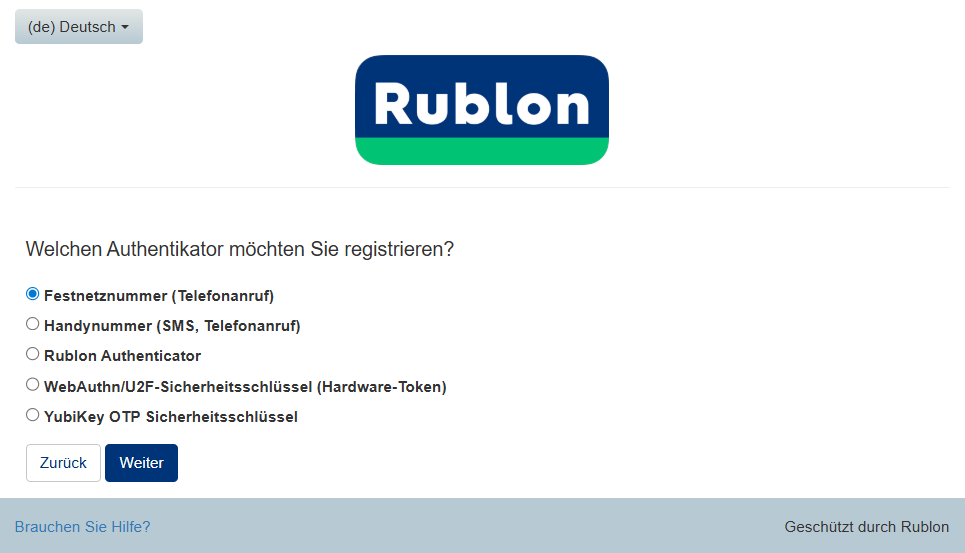
9. Geben Sie Ihre Telefonnummer ein, akzeptieren Sie die SMS-Option, und klicken Sie auf Weiter.
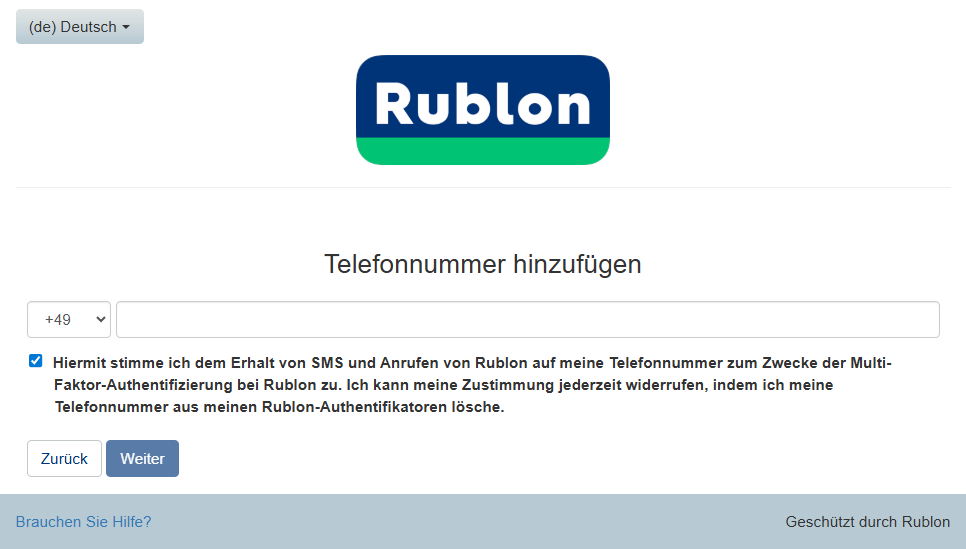
10. Sie erhalten einen Telefonanruf von Rublon. Eine automatische Stimme nennt Ihnen einen Einmalcode. Geben Sie diesen Code ein.
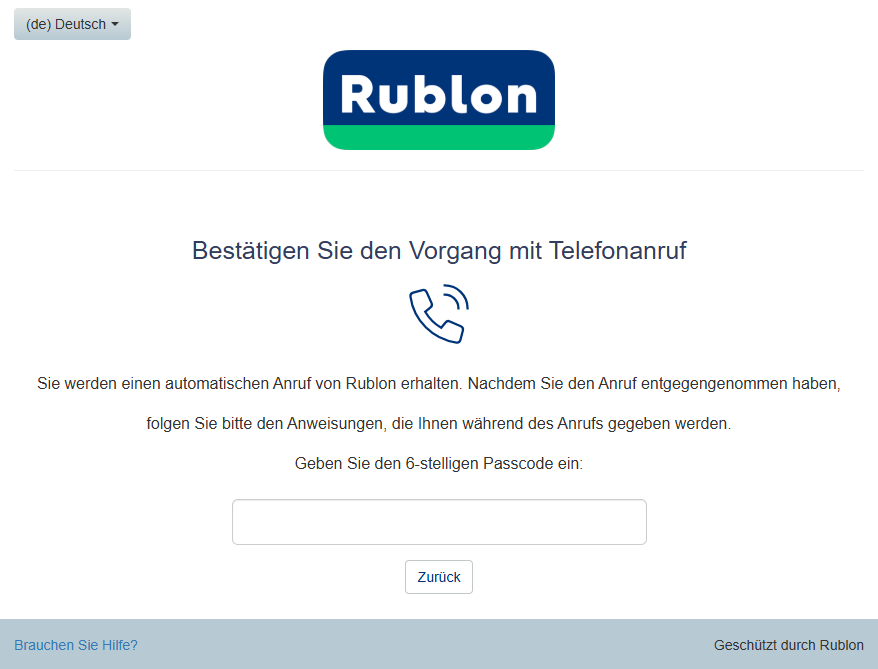
11. Rublon informiert Sie, dass Ihre Konfiguration abgeschlossen wurde. Klicken Sie anschließend auf Zurück, um zum Rublon Prompt zurückzukehren und sich in der Anwendung anzumelden.
Festnetznummer mit Registrierungs-E-Mail hinzufügen
1. Wenn Sie noch keine Registrierungs-E-Mail von Ihrem Administrator erhalten haben, bitten Sie ihn, Ihnen eine zuzusenden.
2. Öffnen Sie die Registrierungs-E-Mail und klicken Sie auf Authenticator registrieren.
3. Folgen Sie den Anweisungen in Festnetznummer hinzufügen mit Authentikatoren verwalten, beginnend ab Schritt 8.
Anmelden mit Telefonanruf in Ihrer Anwendung
1. Während Sie sich im Rublon Prompt befinden, wählen Sie die Authentifizierungsmethode Telefonanruf.
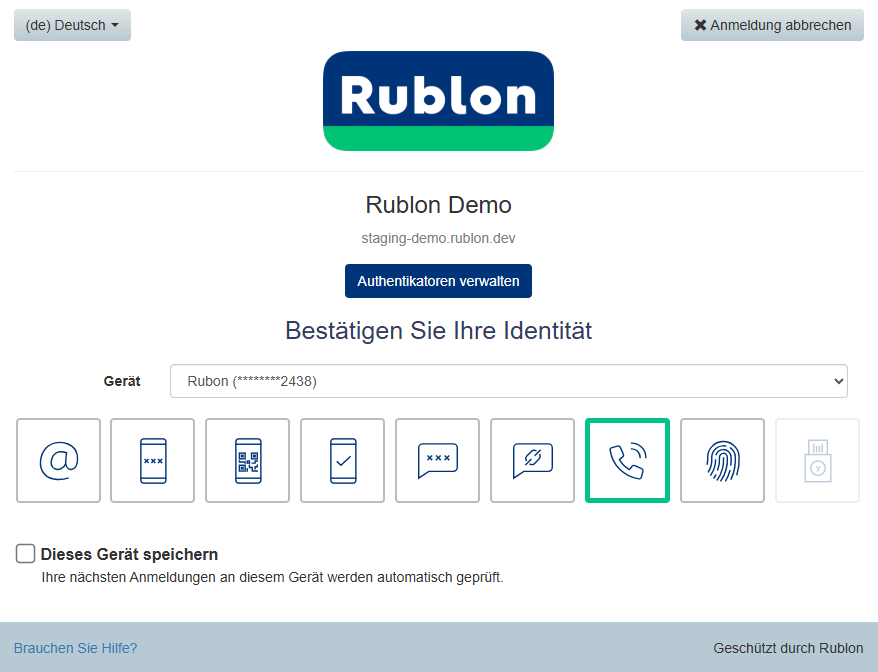
2. Rublon ruft Sie an. Drücken Sie eine beliebige Zifferntaste auf Ihrer Tastatur, um sich in Ihrer Anwendung anzumelden.
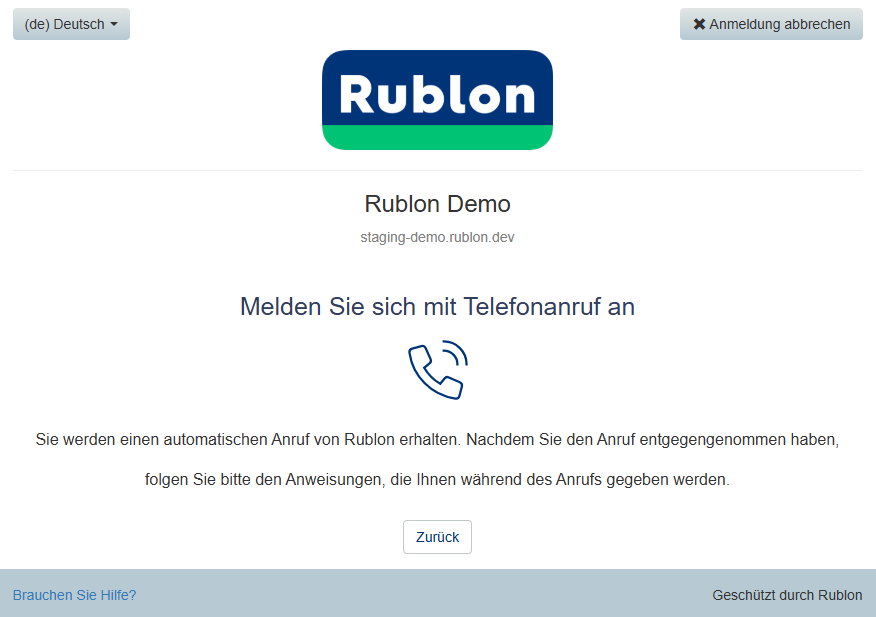
3. Sie werden in Ihrer Anwendung angemeldet.